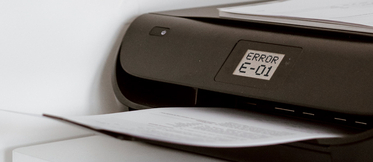¿Problemas con la actualización de firmware de las impresoras Epson XP Series?
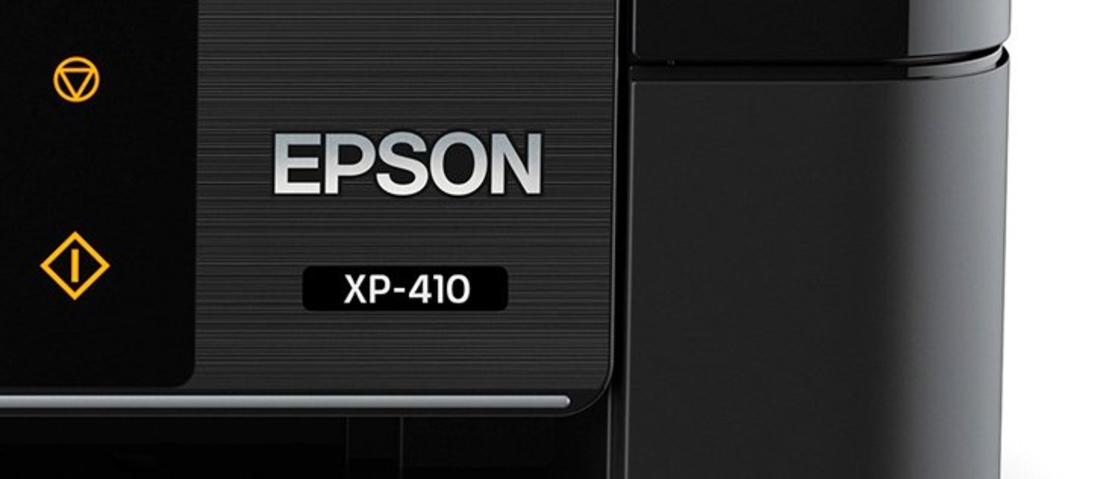
Si algo conocemos de los fabricantes de impresoras es que no son muy afines a la compra de cartuchos compatibles. ¿Por qué? Por la sencilla razón de que resulta mucho más beneficioso para ellos la compra de cartuchos originales. ¿Cómo han tratado de ponerle solución los fabricantes de soluciones de impresión? Muy simple: promoviendo las actualizaciones del firmware de tu impresora. Así pues, en este artículo te hablaremos sobre el error del firmware de los modelos de Epson XP Series.
No es la primera vez que hablamos de este tema, pero hace tiempo fuimos muchos los que advertimos qué se escondía detrás de estas actualizaciones. Lo que había en la cara B era una orden para que los equipos no reconocieran esos cartuchos compatibles, para así obligar a adquirir los originales. La verdad es que no hay nada de malo en comprar cartuchos compatibles o originales. La diferencia suele radicar en el precio y en que los primeros son más respetuosos con el medioambiente que los segundos.
No obstante, si ya se ha actualizado de forma automática y eso provoca que el firmware de tu impresora muestre error y no reconozca tus cartuchos Epson, sigue leyendo este artículo para solucionarlo. Tendrás que volver a instalar el firmware de fábrica. ¿Cómo?
Pasos para volver a instalar el firmware de fábrica en las impresoras Epson XP 100 / 101 / 102 / 103 / 104
- Apaga la impresora.
- Presiona los botones "Cancelar", "Color" y "Encendido" al mismo tiempo.
- Mantén presionados estos botones hasta que el led que muestra la tinta se encienda.
- Pulsa el botón de actualizar la lista de impresoras ("Update devices list") y selecciona el firmware del modelo de tu impresora. Haz clic en "Actualizar".
- Cuando la actualización esté completa los leds van a parpadear. Espera a que lo hagan y presiona "Cancelar" para apagar la impresora.
Pasos para volver a instalar el firmware de fábrica en las impresoras Epson XP 300 / 302 / 303 / 305 / 306 / 310 / 312 / 313 / 315 / 400 / 401 / 410 / 412 / 413 / 415 / 510 / 600 / 601 / 605 / 610 / 615
- Apaga la impresora.
- Presiona "Cancelar", "Flecha izquierda", "Inicio" y "Encendido" al mismo tiempo.
- En la pantalla LCD de la impresora se mostrará “FW Update Mode”.
- Pulsa el botón de actualizar la lista de impresoras ("Update devices list") y selecciona el firmware del modelo de tu impresora. A continuación, selecciona en "Actualizar".
- Una vez que la actualización se haya completado, confirma que el texto de “Finished" o “Terminado”, así como la información del firmware, aparezcan en la pantalla.
- Presiona el botón de "Ok" para apagar la impresora.
Pasos para volver a instalar el firmware de fábrica en las impresoras Epson XP 700 / 701 / 702 / 710 / 750 / 800 / 801 / 802 / 810 / 850
- Apaga la impresora.
- Selecciona y mantén pulsado "Flecha abajo" y "Encendido" al mismo tiempo.
- Suelta estos botones cuando el botón de "Inicio" se encienda.
- En la pantalla LCD de la impresora se mostrará “Program Update Mode”.
- Haz clic en el botón de actualizar la lista de impresoras ("Update devices list"), selecciona el firmware de tu modelo de equipo y haz click en "Actualizar".
- Cuando la actualización se haya completado, confirma que la información del firmware aparezca en la pantalla.
- Presiona en el centro de la pantalla táctil para apagar la impresora.
Revisa cuál es el modelo de tu impresora para que puedas darle la solución más eficaz siguiendo los pasos que te hemos sugerido. De esta forma, resolverás el error de firmware en tu impresora Epson XP. Por último, en este enlace encontrarás un buscador a cualquier impresora Epson, para que puedas localizar cuál es el cartucho que necesitas.
Si te ha interesado este post, también te gustaran nuestras guías de impresoras Epson: